- Müəllif Jason Gerald [email protected].
- Public 2024-01-02 02:30.
- Son dəyişdirildi 2025-01-23 12:06.
Bu wikiHow, iPhone -un əvvəlki bir ehtiyat nüsxəsini bərpa prosesində iOS -un ən son versiyasına yeniləmədən bərpa etməyi öyrədir.
Addım
Metod 1 /3: Bərpa rejimindən istifadə (iPhone 7)

Addım 1. iPhone'u kompüterə qoşun
Telefon şarj cihazı kabelinin USB ucunu kompüterin USB portuna qoşun və şarj cihazının ucunu cihazın altındakı şarj portuna qoşun.

Addım 2. iTunes -u açın
Proqram ağ fonda rəngarəng musiqi notu işarəsi ilə qeyd olunur.
- İTunes -da avtomatik sinxronizasiya xüsusiyyətini aktiv etsəniz, telefonunuz kompüterə qoşulduqda proqram avtomatik olaraq açılacaqdır.
- İPhone -u bağladığınız zaman iTunes artıq açıq idisə, proqramı bağlayın və yenidən açın.
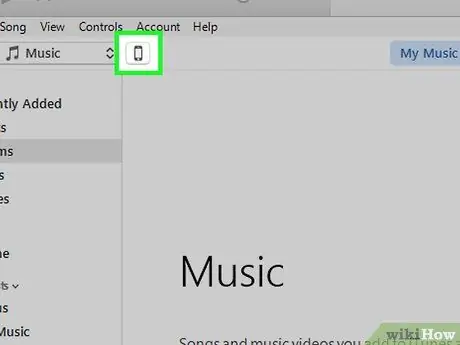
Addım 3. Cihaz simgesini basın
ITunes pəncərəsinin sol üst küncündə bir iPhone simvolu.
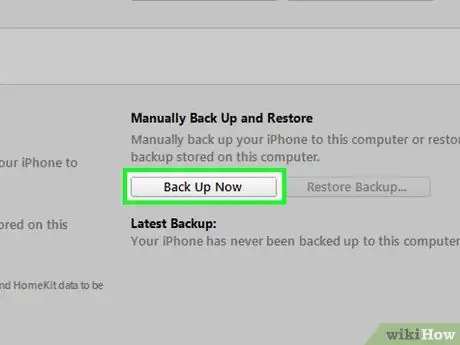
Addım 4. İndi Yedəkləyin
Bu düymə "Yedəkləmə" bölməsindəki "Əl ilə Yedəkləmə və Geri Yükləmə" başlığının altındadır.
Bu proses bir neçə dəqiqə çəkir
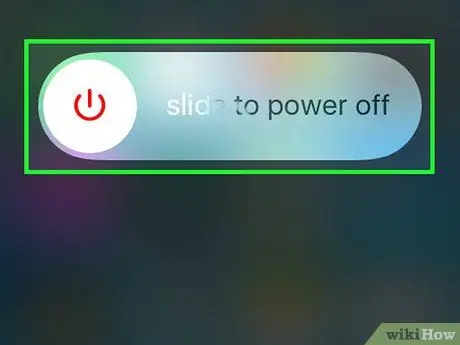
Addım 5. iPhone -u söndürün
Cihazı söndürmək üçün cihazın gövdəsinin sağ tərəfindəki kilid düyməsini basıb saxlayın, sonra sürüşməni sürüşdürün " söndürmək üçün sürüşdürün "Ekranın yuxarısında sağa doğru.
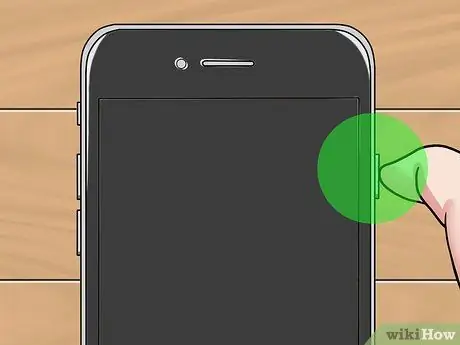
Addım 6. Kilid düyməsini üç saniyə basıb saxlayın
Bundan sonra, kilid düyməsini dərhal buraxmayın.
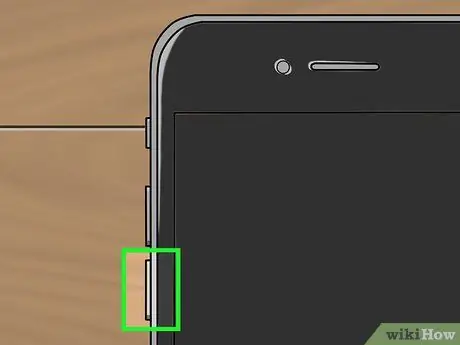
Addım 7. Kilid düyməsini basıb saxlayarkən səsi azaltma düyməsini basın
İndi səsi azaltma düyməsini və "Ev" düyməsini növbəti 10 saniyə basıb saxlayın.
Kilid düyməsini 13 saniyə basıb saxlayın
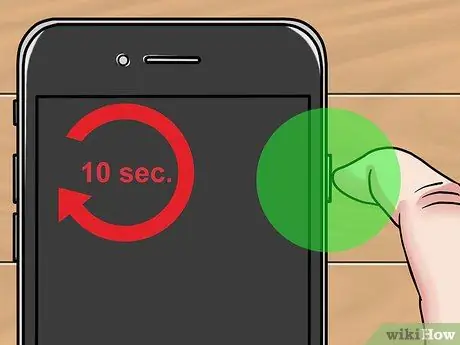
Addım 8. 10 saniyə sonra kilid düyməsini buraxın
İTunes proqramında Proqramın Bərpa rejimində cihaz aşkarladığı mesajı ilə açılan bir pəncərə görünənə qədər səsi azaltma düyməsini basıb saxlamalısınız.
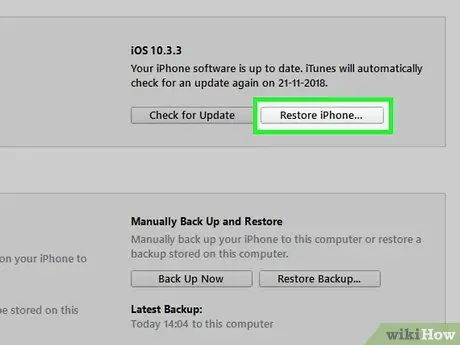
Addım 9. Kompüterdə iPhone'u bərpa et düyməsini basın
Bu düymə kompüterdəki iTunes pəncərəsində bir seçim olaraq görünür. Bundan sonra, bərpa tarixini seçməyiniz xahiş olunacaq.
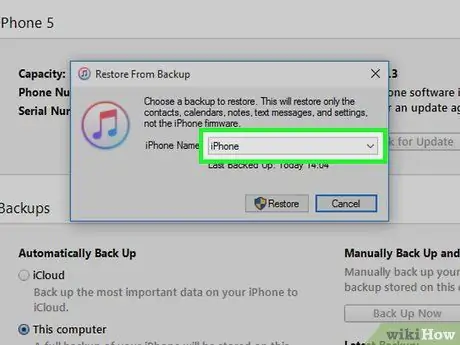
Addım 10. "iPhone Adı" nın yanındakı qutuyu vurun
Bu seçim bir açılan pəncərədə göstərilir. Açılan menyuda ən son yedəkləmə sessiyalarını, o cümlədən bugünkü yedekləmə seanslarını görə bilərsiniz.
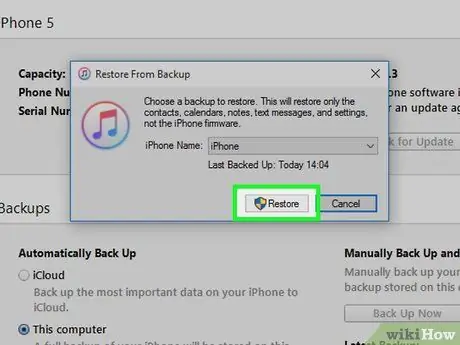
Addım 11. Yedək məlumatlarını vurun, sonra Bərpa et seçin
Bundan sonra, yedəkləmə məlumatları iOS -u ən son versiyaya yeniləmədən iPhone -a bərpa olunacaq.
Metod 2 /3: Bərpa rejimindən istifadə (iPhone 6S və köhnə versiyalar)

Addım 1. iPhone'u kompüterə qoşun
Telefon şarj cihazı kabelinin USB ucunu kompüterin USB portuna qoşun və şarj cihazının ucunu cihazın altındakı şarj portuna qoşun.
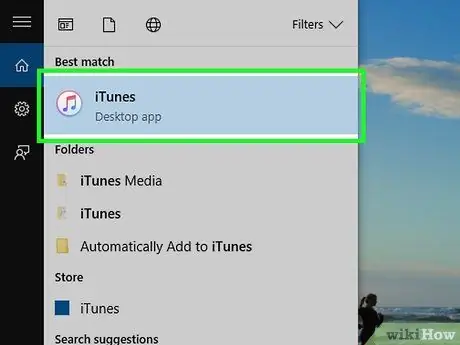
Addım 2. iTunes -u açın
Proqram ağ fonda rəngarəng musiqi notu işarəsi ilə qeyd olunur.
- İTunes -da avtomatik sinxronizasiya xüsusiyyətini aktiv etsəniz, telefonunuz kompüterə qoşulduqda proqram avtomatik olaraq açılacaqdır.
- İPhone -u bağladığınız zaman iTunes artıq açıq idisə, proqramı bağlayın və yenidən açın.
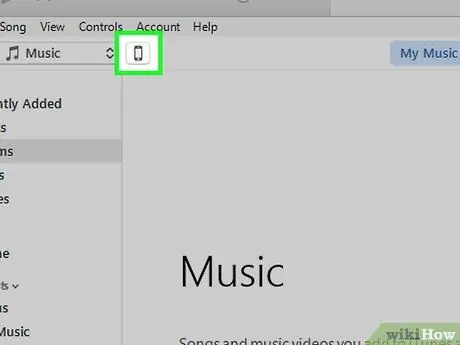
Addım 3. Cihaz simgesini basın
ITunes pəncərəsinin sol üst küncündə bir iPhone simvolu.
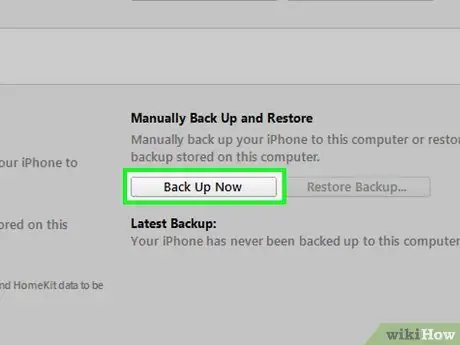
Addım 4. İndi Yedəkləyin
Bu düymə "Yedəkləmə" bölməsindəki "Əl ilə Yedəkləmə və Geri Yükləmə" başlığının altındadır.
Bu proses bir neçə dəqiqə çəkir

Addım 5. İTunes -dan iPhone -u ayırın
Bir neçə dəqiqə ərzində cihazınızı yenidən bağlayacağınız üçün iTunes pəncərəsini bağlamanıza ehtiyac yoxdur.
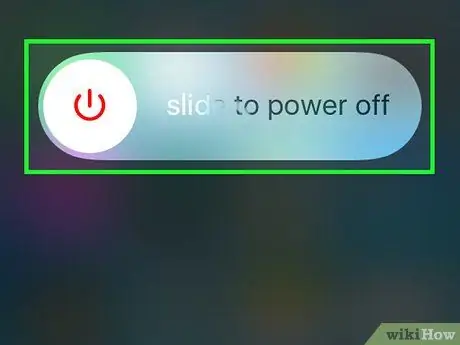
Addım 6. iPhone -u söndürün
Cihaz gövdəsinin sağ tərəfində (iPhone 6 və daha sonra) və ya cihazın üst hissəsində (iPhone 5S və daha əvvəl) yerləşən kilid düyməsini basıb saxlayın, sonra sürüşdürərək " söndürmək üçün sürüşdürün "Ekranın yuxarısında sağa doğru.

Addım 7. "Ev" düyməsini basıb saxlayın
Cihazın altındakı dairəvi düymədir. Tutduqdan sonra növbəti addıma keçin.
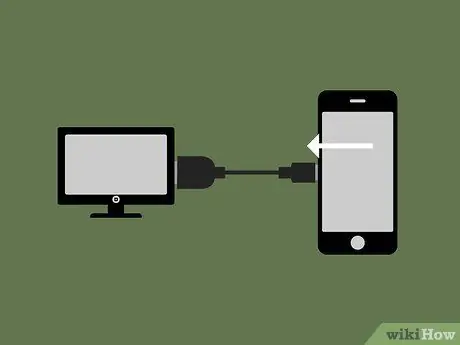
Addım 8. iPhone'u kompüterə yenidən qoşun
"Ev" düyməsini basılı tutarkən iPhone -u yenidən bağlayın.
Bu proses həmişə uğurla davam etmir. Bunun əvəzinə kilid səhifəsinə girsəniz, telefonunuzu söndürün və bu addımı yenidən sınayın

Addım 9. iTunes loqotipini gördüyünüz zaman "Ev" düyməsini buraxın
Apple loqotipi göründükdən sonra iTunes loqotipi iPhone ekranında görünəcək. İTunes loqotipinin altında şarj kabelinin şəklini görə bilərsiniz.
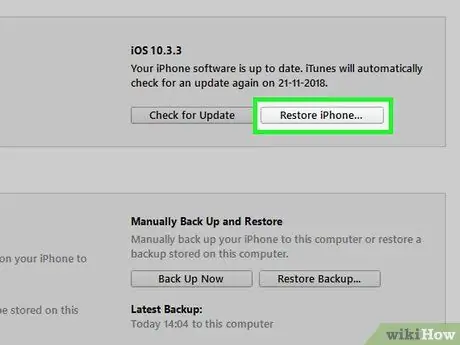
Addım 10. Kompüterdə iPhone'u bərpa et düyməsini basın
Bu seçim bir kompüterdə iTunes -da bir seçim düyməsi olaraq görünür. Bundan sonra, bir ehtiyat tarixini seçməyiniz xahiş olunacaq.
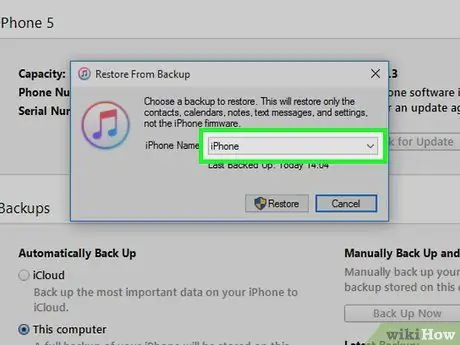
Addım 11. "iPhone Adı" nın yanındakı qutuyu vurun
Bu seçim bir açılan pəncərədə göstərilir. Açılan menyuda ən son yedəkləmə sessiyalarını, o cümlədən bugünkü yedekləmə seanslarını görə bilərsiniz.
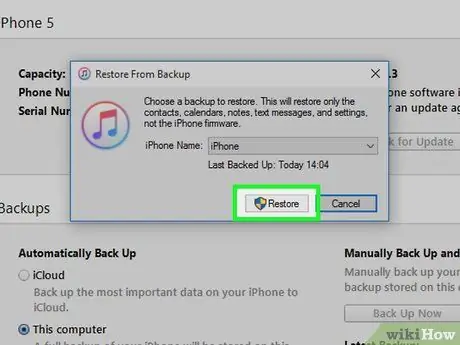
Addım 12. Yedək məlumatlarını vurun, sonra Bərpa et seçin
Bundan sonra, yedəkləmə məlumatları iOS -u ən son versiyaya yeniləmədən iPhone -a bərpa olunacaq.
Metod 3 /3: Jailbroken iPhone -da Cydia'dan istifadə
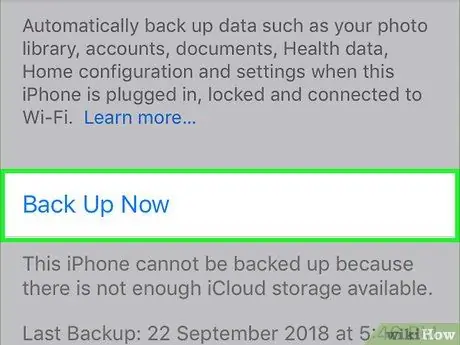
Addım 2. Jailbreak edilmiş iPhone -da Cydia'yı açın
Jailbreak edilmiş bir cihazınız varsa, bu məqalədə göstərilən ilk üsul sadəcə iPhone-un yenidən dönməsinə səbəb olacaq (bu vəziyyətdə telefon fasiləsiz olaraq yenidən başlayacaq).
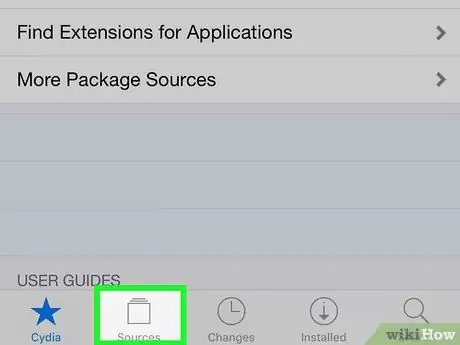
Addım 3. Mənbələrə toxunun
Bundan sonra Cydia axtarış paketləri olan depolar göstəriləcək.
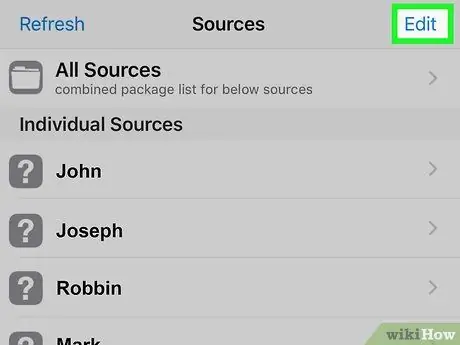
Addım 4. Redaktə et, sonra Əlavə et seçin
Bu seçimlə yeni bir depoya daxil ola bilərsiniz.
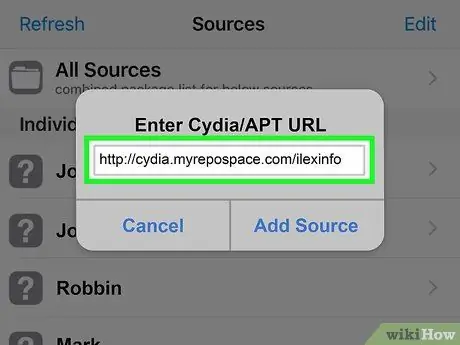
Addım 5. Yeni Cydia anbarının ünvanını yazın
"" Düyməsinə toxunduğunuzda görünən mətn sahəsinə aşağıdakı URL daxil edin. Əlavə et ”:
https://cydia.myrepospace.com/ilexinfo/

Addım 6. Mənbə Əlavə et vurun
Bundan sonra, yazılmış depo Cydia mənbə siyahısına əlavə olunacaq.
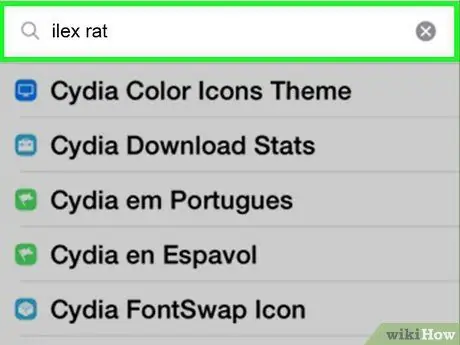
Addım 7. Cydia'da "iLEX RAT" axtarın
Axtarışdan sonra bir neçə axtarış nəticəsi göstəriləcək.
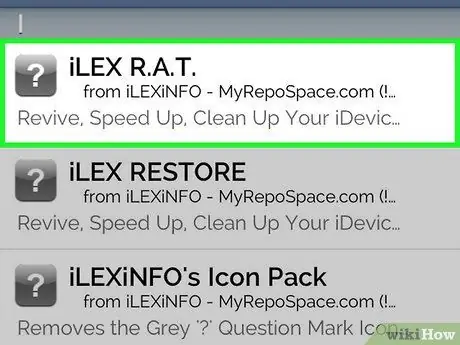
Addım 8. iLEX R. A. T seçiminə toxunun
Seçilmiş seçimin bu addımda göstərilən adla uyğun olduğundan əmin olun.
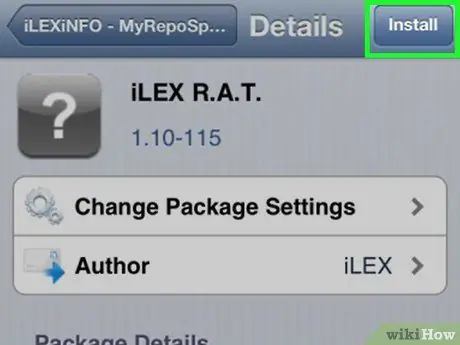
Addım 9. Quraşdırma vurun və Təsdiq et seçin
Bundan sonra iLEX R. A. T. quraşdırılacaq.
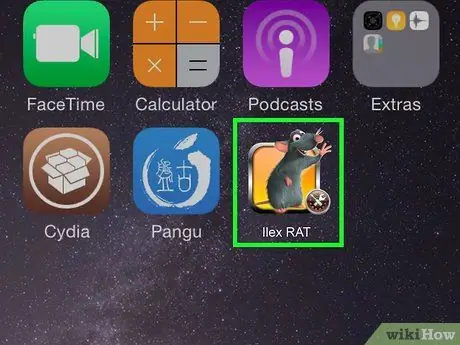
Addım 10. iLEX R. A. T. tətbiqini işə salın
ana ekran vasitəsilə.
Bu tətbiq nişanı sarı bir fonda siçana bənzəyir. Bundan sonra bir neçə variant görə bilərsiniz.

Addım 11. iLEX RESTORE düyməsinə toxunun və Təsdiq et seçin
Dəyişdirilmiş bərpa prosesi bundan sonra başlayacaq. Bütün məlumatlar cihazdan silinəcək və firmware bərpa olunacaq. Bu bərpa edərkən cihazınıza tətbiq olunan heç bir jailbreak itirməyəcəksiniz. Ayrıca, iOS -un son versiyasını yükləməyiniz istənməyəcək.






